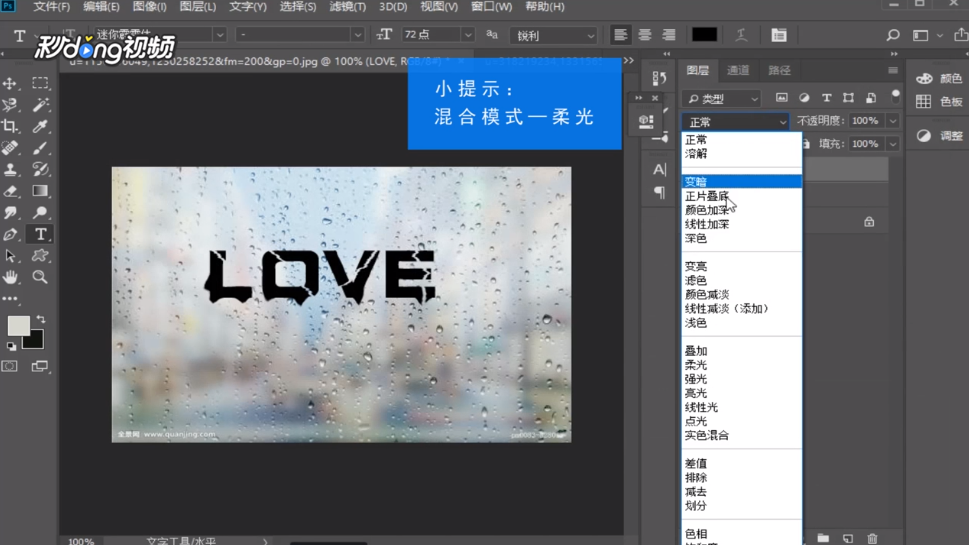1、首先双击打开PS,然后打开素材图片
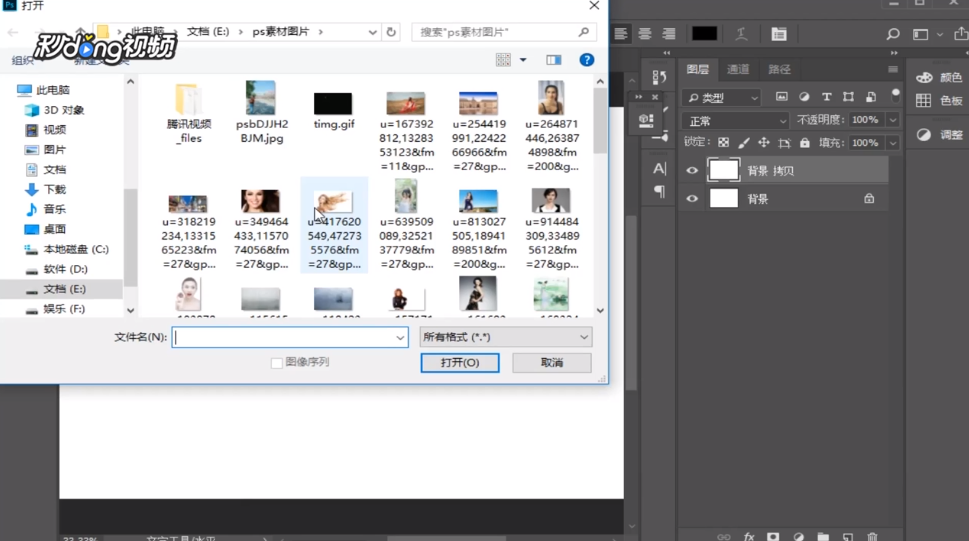
2、然后利用移动工具将图片移动到合适位置,接着按住“ctrl+t”来自由变换大小
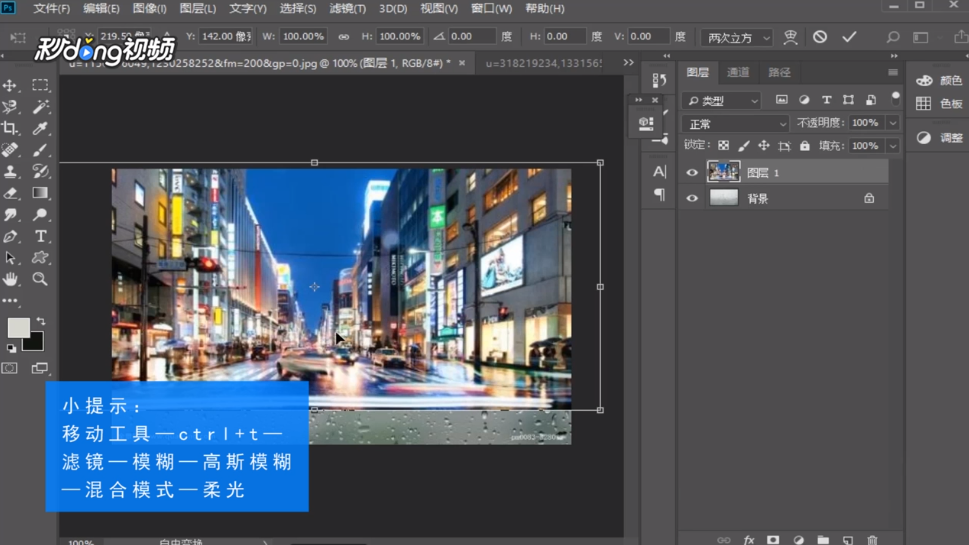
3、接着单击街道的图层,点击上方“滤镜”,选择“模糊”中的“高斯模糊”,值设为5左右,然后点击“确定”
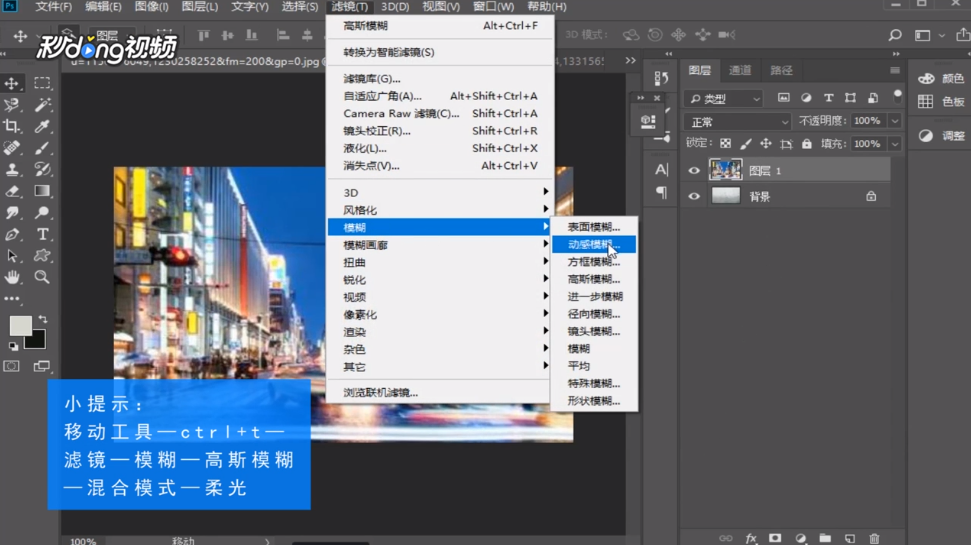
4、单击上方的“混合模式”,选择“柔光”
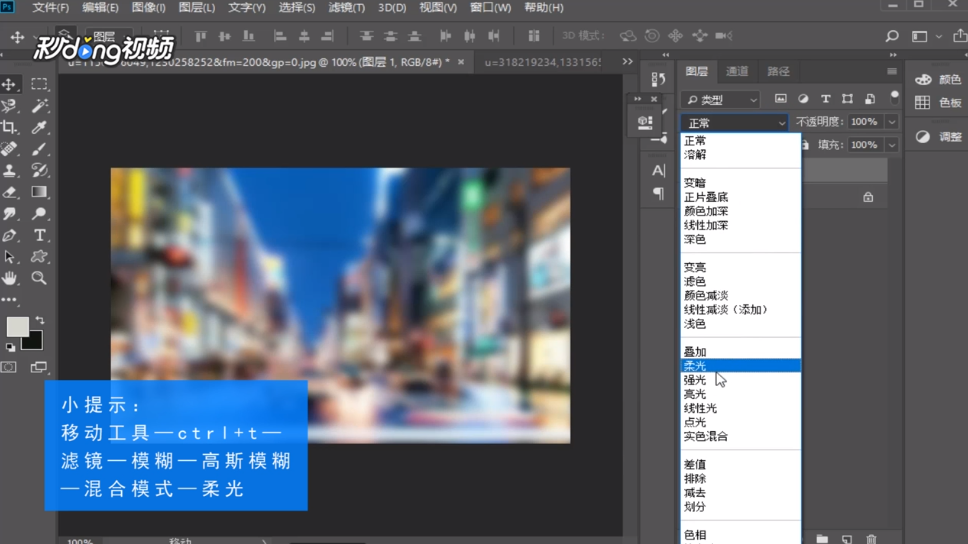
5、接着新建一个图层,选择工具栏的文字工具并输入需要被融化的文字

6、鼠标右击文字图层,选择“栅格化文字”,点击上方“滤镜”,选择“液化”

7、然后按快捷键“shift+ctrl+x”,在弹出的对话框中根据自己文字大小设定士候眨塄大小,压力设置为100,拖动文字下方,形成雨滴落的效果
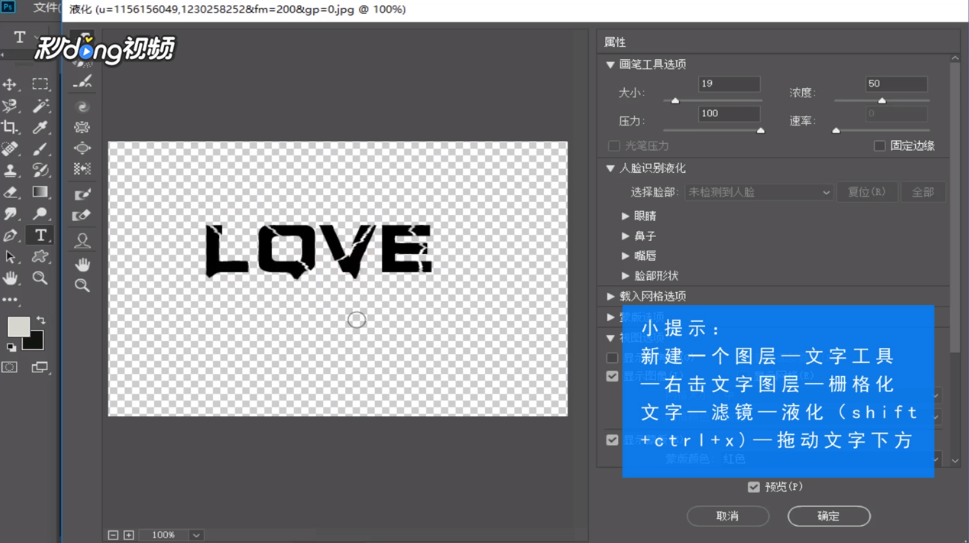
8、接着单击“确定”,最后点击上方的“混合模式”,选择“柔光”即可